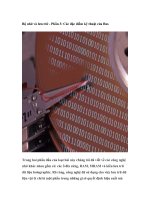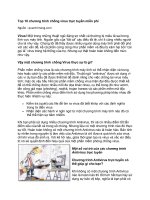Vuvox - Tạo và lưu trữ slideshow trình diễn ảnh trực tuyến miễn phí ppt
Bạn đang xem bản rút gọn của tài liệu. Xem và tải ngay bản đầy đủ của tài liệu tại đây (131.82 KB, 5 trang )
Vuvox - Tạo và lưu trữ slideshow
trình diễn ảnh trực tuyến miễn phí
Dịch vụ này cho phép bạn làm slideshow trình diễn các bức ảnh đẹp do
bạn sưu tập hay ghi hình được từ những chuyến dã ngoại, buổi họp mặt đáng
nhớ Slideshow tạo ra sẽ được lưu trữ tại đây và bạn có thể gởi email để
mời bạn bè thưởng thức hay nhúng vào trang web của mình. Bạn đượcphép
lấy ảnhtừ trang Flickr/Google/Photobucket,video từ YouTube haytải ảnhtừ máy
tính lên. Sau khi truycập địa chỉ , bạn tiến hành các bước
gợi ý sau:
- Tạo tài khoản: Bạn nhắp liên kết Create free
account,ở trang sau đó, nhập tên người dùngvào
ô Username, mật khẩu giống nhau cho
ô Password và Re-enter password, gõ tênthật của
bạn vào ôName, địa chỉ email cho ô Email address,
đánh dấu kiểm Iagree to the Vuvox terms of use, xong nhấn nút Join Now.
- Tạo slideshow: Bạn nhắp nút Create something now! để bắt đầu. Ở thẻ Collect,
bạn nhắp from myPC để tải ảnh từ máy tính lên. Nhằm cóthể tải ảnh lên một cách
nhanhchóng, bạn nhắp nút VUVOX Drag’n’USE tảivề chương trìnhhỗ trợ này,
sau đó đóng cửasổ trình duyệt, cài đặt chương trìnhrồi đăngnhậplại để tiếp tục.
Kế tiếp, bạnnhắpdrag n drop,chọn ảnh từ máy tính rồikéo/thả vàocửa
sổ drag’n’use manager,thu nhỏ cửa sổ này, kéo/thả ảnhvào khungStoryboard,
xong nhắp create!. Khi bắtgặp cửa sổCreate your Piece, bạn nhắp OK,chọn kiểu
slideshowtrongkhung styles, xemtrướcvà thực hiện các chỉnh sửa,xong
nhắp save & publish!.Với cửa sổ publish your piece xuất hiện,bạn
nhắp continue,nhập tênslideshowvàoô title, mô tả ở ôdescription, nhắpclick
here to compose an email nếumuốngởi emailthông báo cho bạn bè vàngười
thân,đánh dấu kiểm I agree to the Publishing Terms & Conditions, xong
nhắp save! để hoàntất. Ở cửa sổ thông báo sauđó, bạn có thể sao chép đoạn mã để
nhúng vào trang webcủa mình.
Xem và ghi lại phim chất lượng
cao với EnhanceMovie
Với EnhanceMovie, bạn sẽ có trong tay một công cụ với nhiều bộ lọc và
hiệu ứng độc đáo, không những giúp bạn xem phim với chất lượng hình ảnh
cao, mà còn giúp bạn ghi lại phim với chất lượng hình ảnh đã được thay đổi
tốt hơn.
Chẳnghạn, bằngcách sử dụngcác bộ lọc của EnhanceMovie, bạn có thể chỉnh sửa
lại các phim bị thiếu sáng,tối, nhoè hình, và thậmchí bạn cóthể thay đổi và ghi
lại thành dạng phimtư liệu (đentrắng)nếu muốn.
Bạn có thể tảibản dùng thử EnhanceMovie
tại dung lượng 11,2 MB, tươngthích với
mọiWindows.
Sau khi cài đặt vàchạy chương trình, bạn hãy bấm vào nút Continue Evaluation
trong hộp thoại hiện ra để tiếp tục vào cửa sổ chính của chươngtrình.
Xem phim
Trênthanh côngcụ, bạn bấm nút OPENđể chọn phim mà bạn cần xem.Để bắt đầu
xem, bạn bấmnút Play,sau đó chọn những bộ lọc hình để xem (bạn có thể chọn
một hoặc nhiềubộ lọcnếu cần). Nếu bạn muốn xemtoàn màn hình,bấmkép vào
khung hình xem trước (nếu muốn trở lại khunghình,nhấn phím Eschoặc bấmmột
lần vào hình).
Dưới đây là công dụng của các bộ lọc, một số bộ lọc có thêm những tuỳ chọn phụ
(gócdưới, bên trái khung)chophép bạnđiều chỉnh theo ý muốn:
- Các bộ lọc trongthẻ Easy Fix: gồm 4 bộ lọc tổng
hợp, giúpbạndễ dàngthayđổi hình ảnh đẹphơn
theo ý muốn.
+ Magic Enhance: bộ lọc tự động gỡ bỏ các màu sắc
bị thừa tronghình ảnhbằng cáchcânbằng lại các
màu trong mỗikhung hình.Bộ lọc này sẽ sửa lại hầu
hết mọi lỗi xuất hiện trong hình, nókhông những
cân bằngmàu mà còn cânbằng lại độ sángtối, độ
tương phản Đây là bộ lọc đượcyêu cầucho hầu hết các phim vì nó chora hình
ảnh chuẩn nhất.
+ Auto Contrast: bộ lọc tự độngchọnđộ tương phảntốt nhất. Nó sẽ làm nổibật
lên những chỗ sáng tối trong hình, tức là những chỗ sáng sẽ sáng hơn và những
chỗ tối sẽ tốihơn.
+ Auto Saturation: bộ lọc tự động điềuchỉnh độ sắc nét. Rất thíchhợpkhicần
chỉnhsửa lại các hình ảnhtrongphim có màu sắckhông rõ ràng, mờ nhạt.
+ Auto White Balance:khi hình ảnh trongphim có màu quáxám hoặcxanh thì
bạn hãy dùngbộ lọcnày. Nó sẽ tự động cânbằng ánh sáng tuỳ theo cảnh vật được
thể hiện trong hình.
- Các bộ lọc và hiệu ứng trong thẻ Filters và Effects: những bộ lọc này chủ yếu
cung cấp thêm chohình ảnh những hiệu ứngnghệ thuật đặc biệt để bạn có thể xem
phim theonhiều dạng khác nhau, đồngthời giúp bạnchỉnh sửa lại những phim có
hình ảnhbị “biến dạng”. Để thấy được côngdụngcủatừng bộ lọc, bạn hãy chọn
chúng và xem kết quả ở bên khung hìnhxem trước.
Ghi lại phim
- Khi bạndùng các bộ lọc để xemvà chỉnh sửaxong, nếu bạn muốnghi lại phimđã
sửa đổi,bạn hãy đưa các bộ lọcmà bạn đã chọn vào danh sách trong hộp Applied
filtersbằng cáchbấmkép vàotừng bộ lọc.
Với danhsách các bộ lọc đã chọn,nếu bạn muốnbỏ một bộ lọc nào thì hãy đánh
dấukiểm bên tráinóvà bấmnútDelete, nếubạnmuốnbỏ tất cả thìbấm nút Clear,
nếu muốn sắp xếp lại để các bộ lọc có thể chỉnh sửa theo thứ tự trước saucủa
chúng thìbấm các nút Uphoặc Down.
- Để bắt đầu ghi,bạn bấm nút Save, bấm nút Continue Evaluation (nếu bạnsử
dụngbản dùng thử). Bạn có thể chọn lạitên thư mục và tập tin để lưu nếu cần
trong hộp Folder vàFile name, chọn dạng cần ghi lại trong hộp Format (chương
trìnhchỉ cung cấp cho bạn 3 dạnglà AVI, MPEG và WMV), bấm Next.
- Tuỳ vào dạngmà bạnđã chọn, sẽ có thêm một số tuỳ chọn, bạn có thể thay đổi
thêmnếu muốnrồi tiếp tục bấm Next, chương trình sẽ bắtđầu ghi lại. Saukhi ghi
xong, bạn bấm nútFinish để hoàn tất.